会社の決算が終わったので会計ソフトを次年度繰越。フリーウェイ経理Liteの年度繰越と、今期から新たに必要になる消費税関連の設定を試してみた。
最初は新税率の10%がうまく反映されなかったが、10月末に行われたソフトのアップデートで修正された。PDFで出力できる「消費税一覧表」をもとにすれば、期末の消費税申告も自分で問題なくできそうだ。
会計データの年度繰越
フリーウェイ経理で会計年度を繰り越すには、「データ入力>会計データ処理>会計データ次期繰り越し」のメニュー操作を行う。
一連の操作は公式マニュアルの前編80ページで説明されているが、簡単なので説明書を読む必要はない。

10月からの消費税増税に合わせ、科目マスタの設定税率が8%から10%に自動変更されるようだ。クラウドのサービスではないが、まめにアップデートされて税制変更にも対応してくれる。

画面の指示どおりにOKボタンを押していくと、「仕訳データ入力」の画面に出る会計データが新しく増える。
年度ごとにデータが追加されていくので、古い仕訳を確認するのに便利だ。基本的に決算確定後のデータをいじることはないが、バックアップがあると安心する。
消費税関連の設定
仕訳の消費税設定を有効化するには、「データ入力>会計データ処理>会計データ訂正」のメニュー操作を行う。
先ほどの年度繰越で新規作成された会計データを選び、「会計データ管理」の詳細設定画面を開く。するとプリセットされた会社住所や電話番号などの基本情報を編集できるようになる。
会社名の下にある「課税処理」のオプションにチェックを入れると、グレーアウトされていた左下の領域がアクティブになる。
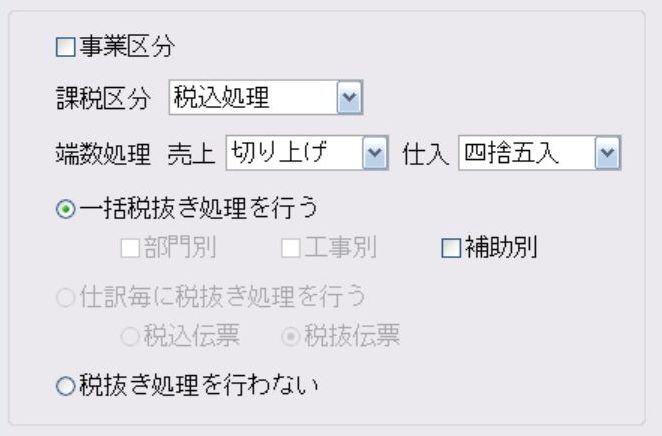
ここで課税区分や端数処理など消費税関連の設定を行う。
課税方式と端数処理
公式マニュアルの導入編68ページに書かれている説明によると、消費税の簡易課税方式を選ぶ場合はいちばん上の「事業区分」にチェックを入れる。今期は簡易課税でなく本則課税で計算したいため、ここはいじらないでおく。
端数処理はデフォルトで売上が「切り上げ」、仕入が「四捨五入」になっている。ここは会社側で任意に決めてよい部分。今回は簡単のため、どちらも「切り捨て」を選んでおいた。

「一括税抜き処理を行う」のオプションは最初からオンになっているので、そのままにしておく。取引ごとに端数処理をせず、月間~年間でまとめて集計するという意味。この方はトータルの誤差は少ないので、特に変える必要はないと思う。
消費税関連の設定は、仕訳を入れたあとからでも柔軟に変更できるようだ。その後また免税事業者に戻ったら、「課税処理」のチェックを外して消費税の計算を無効化すれば済む。
課税区分と税率入力
消費税計算をアクティブにしてから、試しに仕訳をいくつか入れてみた。今後は摘要欄の右側にある、「課区」「税区」という2つの欄への入力が必須になる。
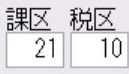
消費税には「課税・免税・非課税・不課税」という4つの課税区分がある。
国内取引のみの単純なサービス業なら、仕入れも売上も課税取引に該当するだろう。しかし給与の支払いや社会保険料の納付など、課税対象でない仕訳もわりと多く出てくる。
フリーウェイ経理では以下のように20種類以上の課税区分が選べる。
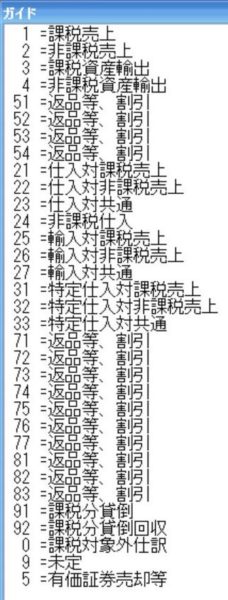
選択肢が多くて迷ってしまうが、普通に経費を使う分にはすべて「21 仕入対課税売上」で間違いない。事務用品を買ったり手数料を支払ったり、ほとんどの支出は課税売上に対する仕入れになるはず。
1回入力すると、次回以降は自動的に課税区分が引き継がれるようだ。そのため仕訳入力の際に金額・摘要を入れたら、あとはEnterキーを連打するだけで済む。
税区分は8%か10%か
「税区」の欄は、3~10%の範囲でいろいろな税率を選べるようになっている。基本的に「一律税率10%」を選べばよいが、一部の買物に「軽減税率8%」を適用しなければならないややこしい状況だ。
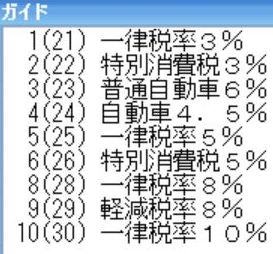
軽減税率になりそうな経費といえば、会議用の飲食物をテイクアウトするときくらい。ケータリングを頼む場合は標準税率10%になるので、微妙にまぎらわしい。
8%の課税商品を間違って10%入力してしまうと、その分、売上から消費税が多めに控除されてしまう。誤差の範囲だが、会社側が得をすることになってしまうので、税務調査で指摘されると面倒だ。
非課税仕入と不課税仕入
給与や保険料の支払い、中小機構の共済掛金などは不課税取引に該当する。フリーウェイ経理の公式マニュアルによると、「24 非課税仕入」の区分が非課税・不課税に両方対応しているらしい。
![]()
これらの明らかに消費税のかからない支出に関しては、この24番を設定しておけば十分だろう。
郵便切手は課税仕入れでOK
郵便切手の購入は本来「非課税」に該当するが、実務上は課税仕入れとして問題ないらしい。ちょうど先日、増税後に値上がりした切手の端数金額分を買い増したので、仕訳に一瞬悩んだ。
日ごろの作業としては、「課区」に21(課税売上)と24(非課税仕入)のどちらかを入れて、「税区」は10%を選べばほぼ問題ない。万が一間違っていたとしても、決算時にまとめてチェックできる機能が用意されている。
消費税一覧表の出力
期末の税務申告にそなえて、消費税関連の帳票を打ち出してみた。「帳票印刷①>消費税試算表」のメニュー操作を行い、計算期間を選べば資料を出力できる。
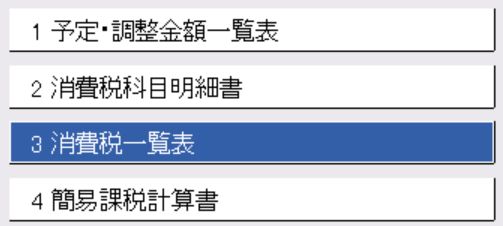
画面では「税率8%」と出て明細表や一覧表が空欄のままだった。これはソフト側の不具合だったようで、10月31日に行われたアップデートで解消された。それ以降は「税率10%」で正しく表示されている。
ためしに適当な売上や経費を仕訳入力してみたところ、納付すべき消費税が自動計算された。たまたま仕入れより売上が少なかったため、税額はマイナスで表示されている。
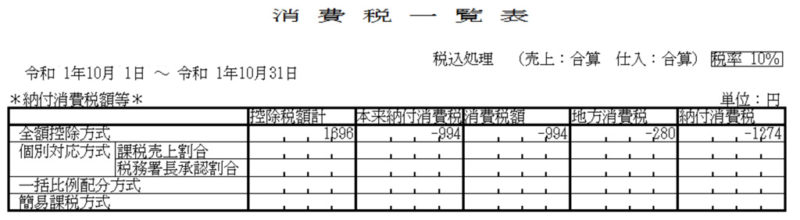
決算時はフリーウェイから出力できる「消費税一覧表」があれば間に合いそうだ。必要な数字だけ申告書に転記すれば、次回も税理士に頼らず自分で申告を済ませられるだろう。
来期はまた免税事業者に戻る予定なので、1年だけの消費税計算。少々面倒ではあるが、売上が少なければ還付を受けられるはず。フリーウェイ経理を使って金額はきちんと計算しておきたい。